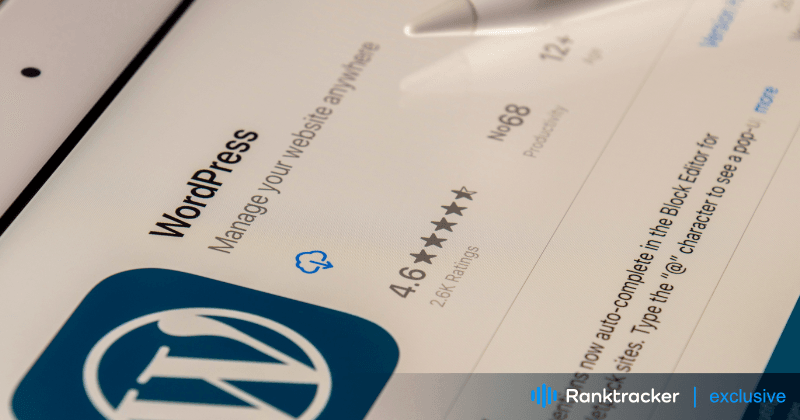
Giriş
WordPress'i hostinginize yüklemek, güçlü ve özelleştirilebilir bir web sitesi oluşturmanın ilk adımıdır. Birçok barındırma sağlayıcısı WordPress için tek tıklamayla kurulum sunarken, manuel kurulumun gerekli olduğu durumlarla karşılaşabilirsiniz. Bu makalede, ister otomatik yükleyiciler ister manuel kurulum yoluyla olsun, WordPress'i hostinginize yükleme sürecinde size rehberlik edeceğiz.
Ancak, sürece başlamadan önce yapmanız gereken bir şey var!
Hosting Sağlayıcınızla Görüşme
Kuruluma devam etmeden önce, barındırma ortamınızın WordPress gereksinimlerini karşıladığından emin olun. CMS'nin düzgün çalışması için gerekli özellikleri listeleyen resmi WordPress web sitesinin "gereksinimler" bölümünü ziyaret edin. Temel gereksinimler şunları içerir:
- PHP sürüm 7.3 veya üstü
- MySQL sürüm 5.6 veya üstü/MariaDB 10.1 veya üstü
- Mod_rewrite modülü ile Nginx veya Apache
- HTTPS protokolü
Barındırma sağlayıcınız WordPress kurulumlarını destekliyorsa, süreci basitleştirmek için otomatik yükleyicileri kullanabilirsiniz. Ancak, herhangi bir sorunla karşılaşırsanız veya manuel kurulumu tercih ederseniz, bunu yapabilirsiniz. Bu makalede, bu tür bir kurulumun da üzerinden geçeceğiz.

Üçüncü Taraf Uygulamaları Kullanarak Otomatik Kurulum
Otomatik yükleyiciler, hızlı ve kolay WordPress kurulumu sağlayan kullanıcı dostu araçlardır. Popüler otomatik yükleyicilerden biri Softaculous Apps Installer'dır. Bir otomatik yükleyici kullanarak WordPress yüklemek için bu adımları izleyin:
-
Hosting kontrol panelinize erişin ve mevcut uygulamalar listesinde WordPress simgesini arayın.
-
WordPress içeriği için protokol, alan adı ve dizin adresi gibi gerekli ayrıntıları sağlayın.
-
Site adını, açıklamasını ve yönetici oturum açma bilgilerini girin.
-
Tercih ettiğiniz dili seçin ve kuruluma devam edin.
Kurulum tamamlandıktan sonra, WordPress CMS ile sitenize erişilebilecektir. Yönetici girişine erişmek için adres çubuğuna "http://your_domain/wp-admin" yazın.
WordPress'in Manuel Kurulumu
Daha fazla kontrolü tercih edenler ve süreci iyice anlamak isteyenler için manuel kurulum bir seçenektir. Biraz daha uzun sürse de WordPress kurulumunun daha iyi anlaşılmasını sağlar. Manuel kurulum için bu adımları izleyin:
Resmi web sitesinden en son WordPress dosyalarını indirin ve ayıklayın.
FileZilla gibi bir FTP istemcisi kullanarak hostinginize bağlanın ve sitenizin kök dizinine gidin.
-
Çıkartılan tüm WordPress dosyalarını sunucuya yükleyin.
-
Hosting kontrol panelinizde WordPress siteniz için yeni bir veritabanı oluşturun.
-
Yükleme işlemini başlatmak için site alanınızı tarayıcıda açın.
-
WordPress uygulamasında veritabanı ayrıntıları, site adı, yönetici girişi ve parola gibi gerekli bilgileri girin.
WordPress yönetici paneline erişmek için bir bağlantı içeren bir e-posta alacaksınız.
WordPress Deposundan Tema Yükleme
WordPress 'in avantajlarından biri, çok çeşitli ücretsiz ve ücretli temalar sunan kapsamlı tema deposudur. WordPress deposundan bir tema yüklemek için aşağıdaki adımları izleyin:
-
WordPress yönetici panelinde "Görünüm" bölümüne gidin.
-
Tema galerisindeki "Yeni Ekle" düğmesine tıklayın. Popülerliğe, tarihe veya özelliklere göre mevcut temalara göz atın.
-
İstediğiniz temayı yükleyin ve etkinleştirin.
Depoda bulunmayan özel temalar için bunları manuel olarak yükleyebilirsiniz. Tema dosyalarını bir .zip arşivine sıkıştırın ve "Görünüm" bölümündeki "Tema Yükle" seçeneğini kullanın.

Tema Güvenliğini Sağlama
Temalar web sitesi tasarımında çok önemli bir rol oynar ve kullanıcı deneyimini doğrudan etkiler. Birçok ücretsiz temaya erişilebilse de, bilinmeyen yazarlardan indirirken dikkatli olmak hayati önem taşır. Bazı ücretsiz temalar zararlı olabilecek üçüncü taraf bağlantıları içerebilir ve sitenizin performansını ve SEO'sunu olumsuz etkileyebilir. Web sitenizin bütünlüğünü korumak için saygın bir ücretli tema satın almaya öncelik verin veya ücretsiz bir tema tercih ediyorsanız kodu titizlikle inceleyin. Temanın kaynağının ve kodunun dikkatlice değerlendirilmesi, olası güvenlik risklerinin önlenmesine ve optimum web sitesi performansının sağlanmasına yardımcı olabilir.
Sonuç
WordPress'i hostinginize yüklemek, web sitenizi kurmanın çok önemli bir adımıdır. İster otomatik yükleyicileri ister manuel yüklemeyi tercih edin, sağlanan adımları izlemek başarılı bir WordPress kurulumu sağlayacaktır.
Etkili SEO için Hepsi Bir Arada Platform
Her başarılı işletmenin arkasında güçlü bir SEO kampanyası vardır. Ancak sayısız optimizasyon aracı ve tekniği arasından seçim yapmak, nereden başlayacağınızı bilmek zor olabilir. Artık korkmayın, çünkü size yardımcı olacak bir şeyim var. Etkili SEO için Ranktracker hepsi bir arada platformunu sunuyoruz
Sonunda Ranktracker'a kaydı tamamen ücretsiz olarak açtık!
Ücretsiz bir hesap oluşturunVeya kimlik bilgilerinizi kullanarak oturum açın
Ayrıca, olası sorunları önlemek ve sitenizin performansını artırmak için tema güvenliğine dikkat edin. WordPress'in artık hazır olmasıyla birlikte web siteniz için içerik tasarlama ve oluşturmanın heyecan verici yolculuğuna çıkabilirsiniz.

